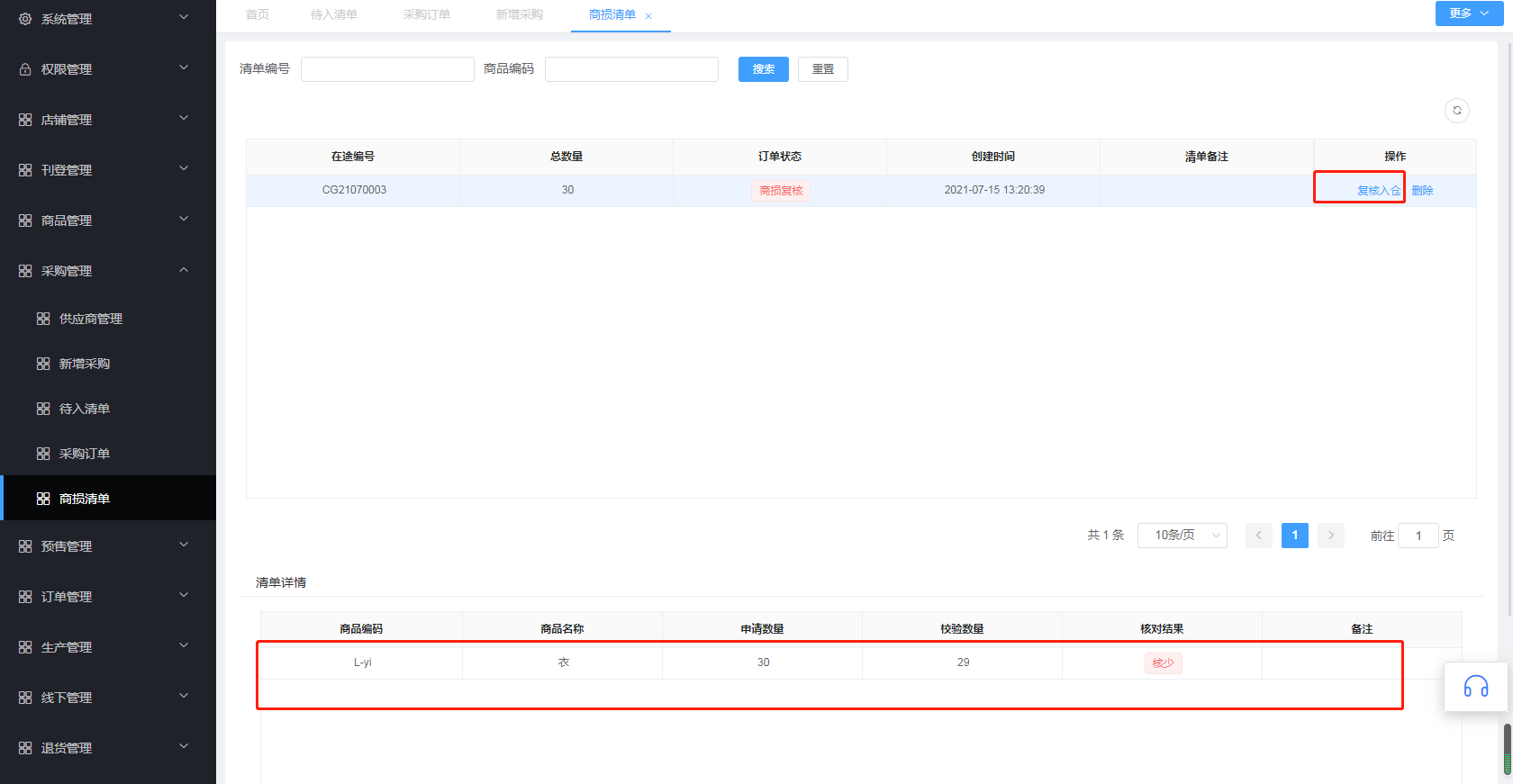# 采购管理
# 步骤一:新增供应商
- 点击
供应商管理,点击新增 - 填写
供应商信息、个人信息 - 填写完成,点击
保存
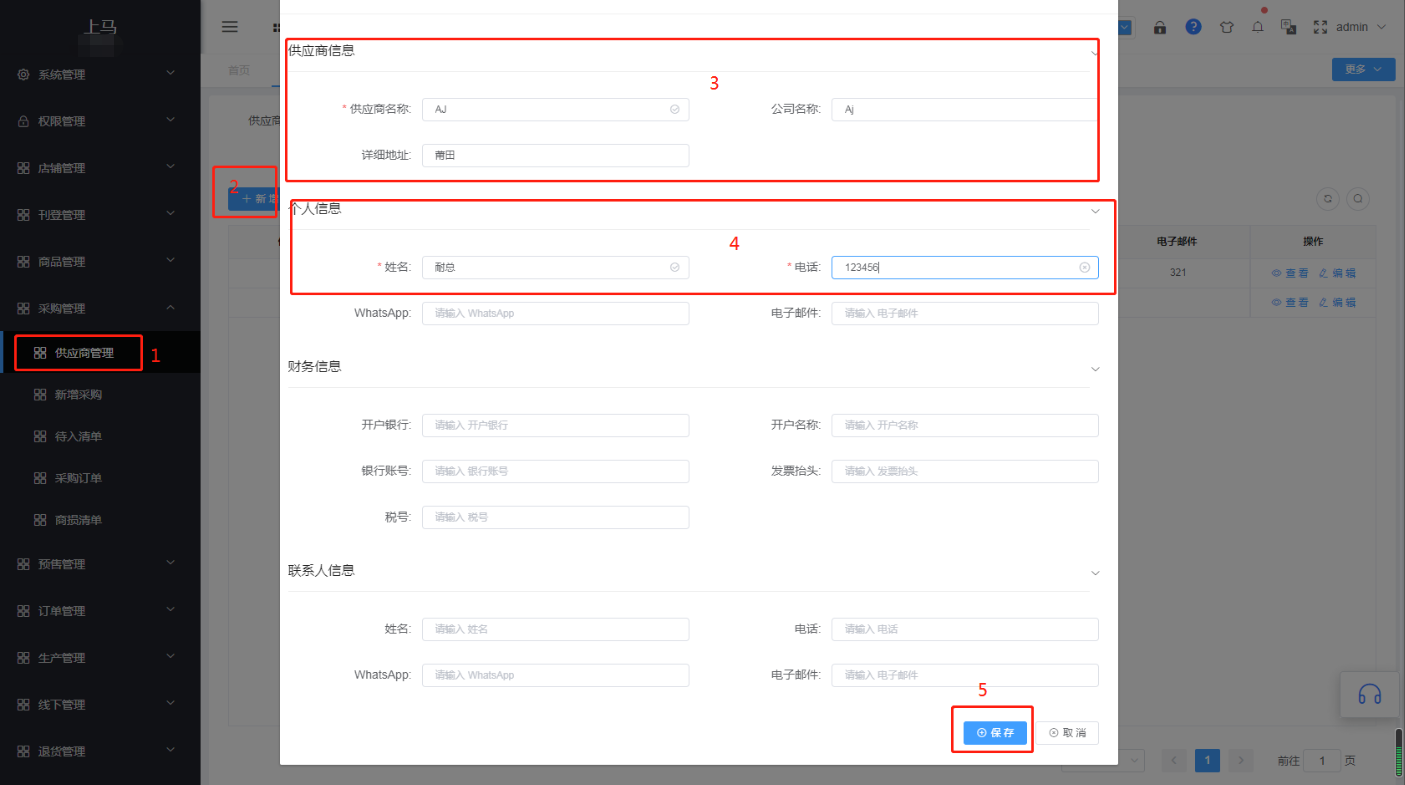
# 步骤二:创建采购单
# 方式一、新增采购(商户独有)
选择
新增采购,点击创建采购单选择
供应商、采购时间等信息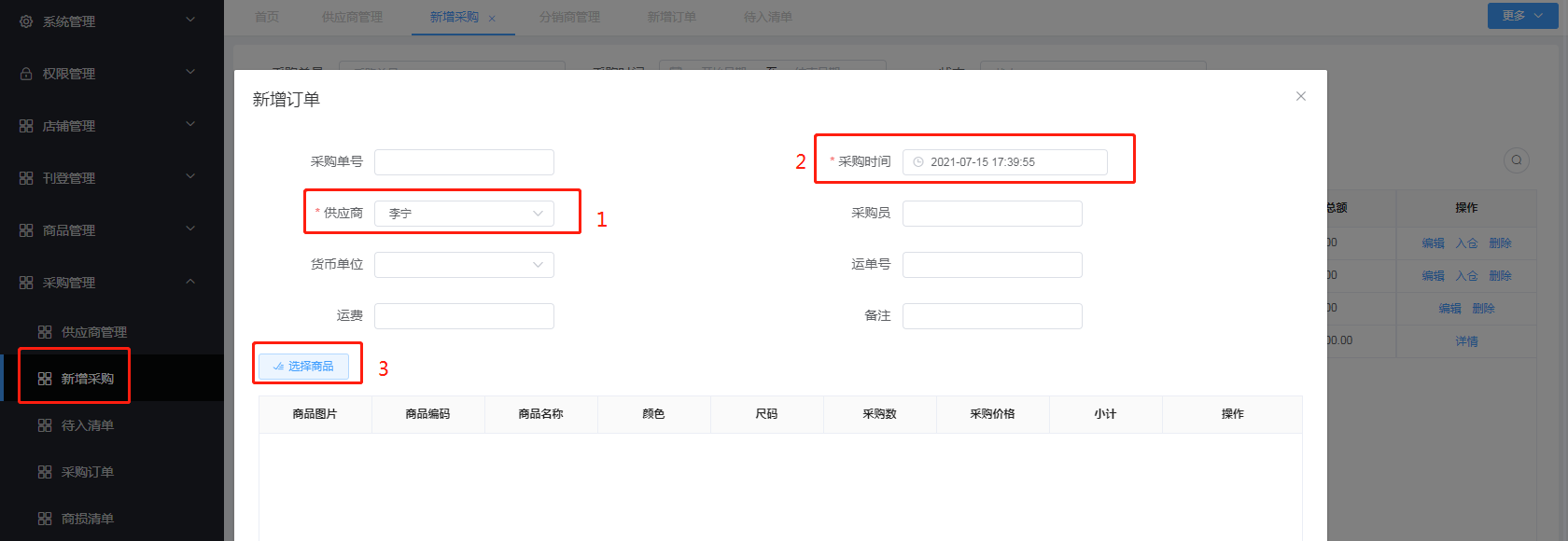
点击
选择商品,可通过搜索商品把所需采购商品筛选出来,进行批量选择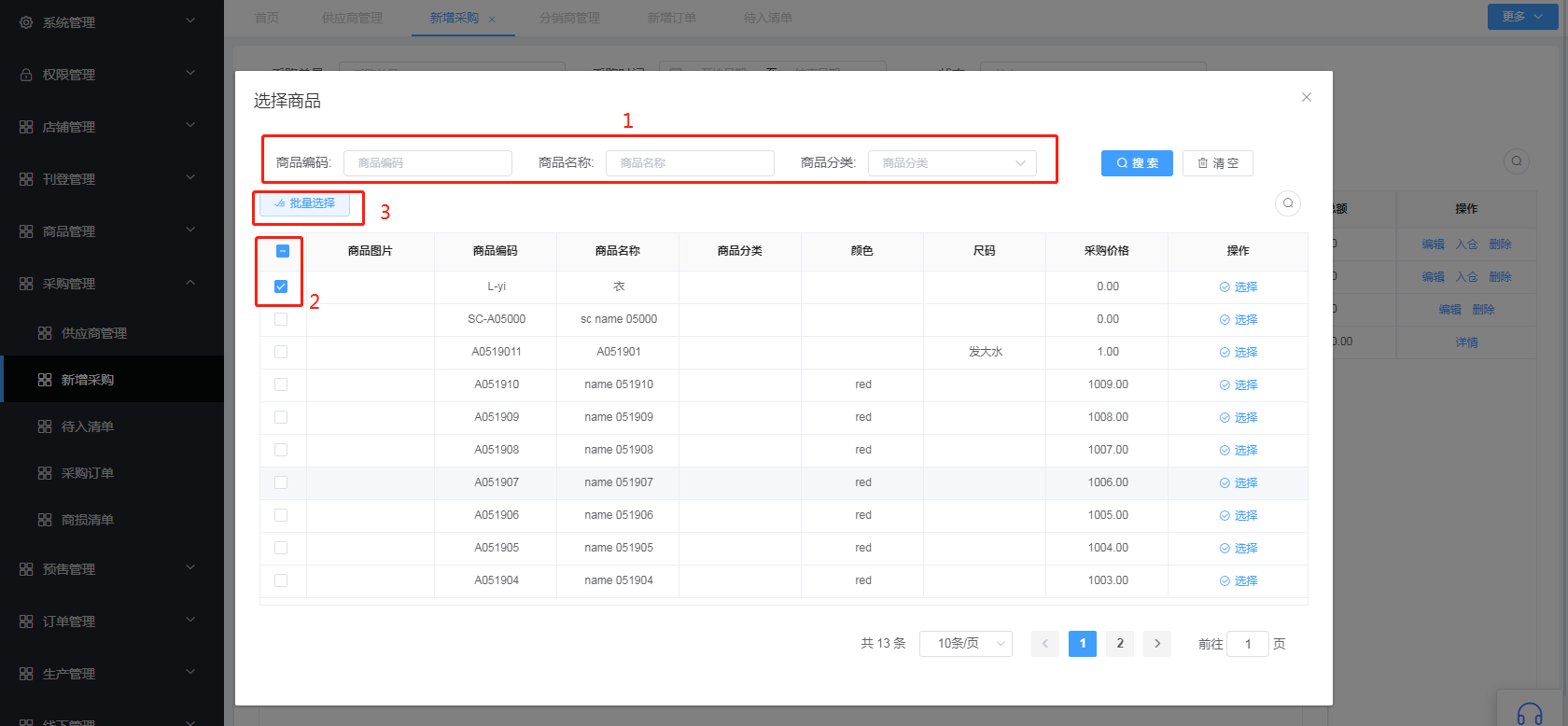
输入
采购数量、采购价格,点击保存并提交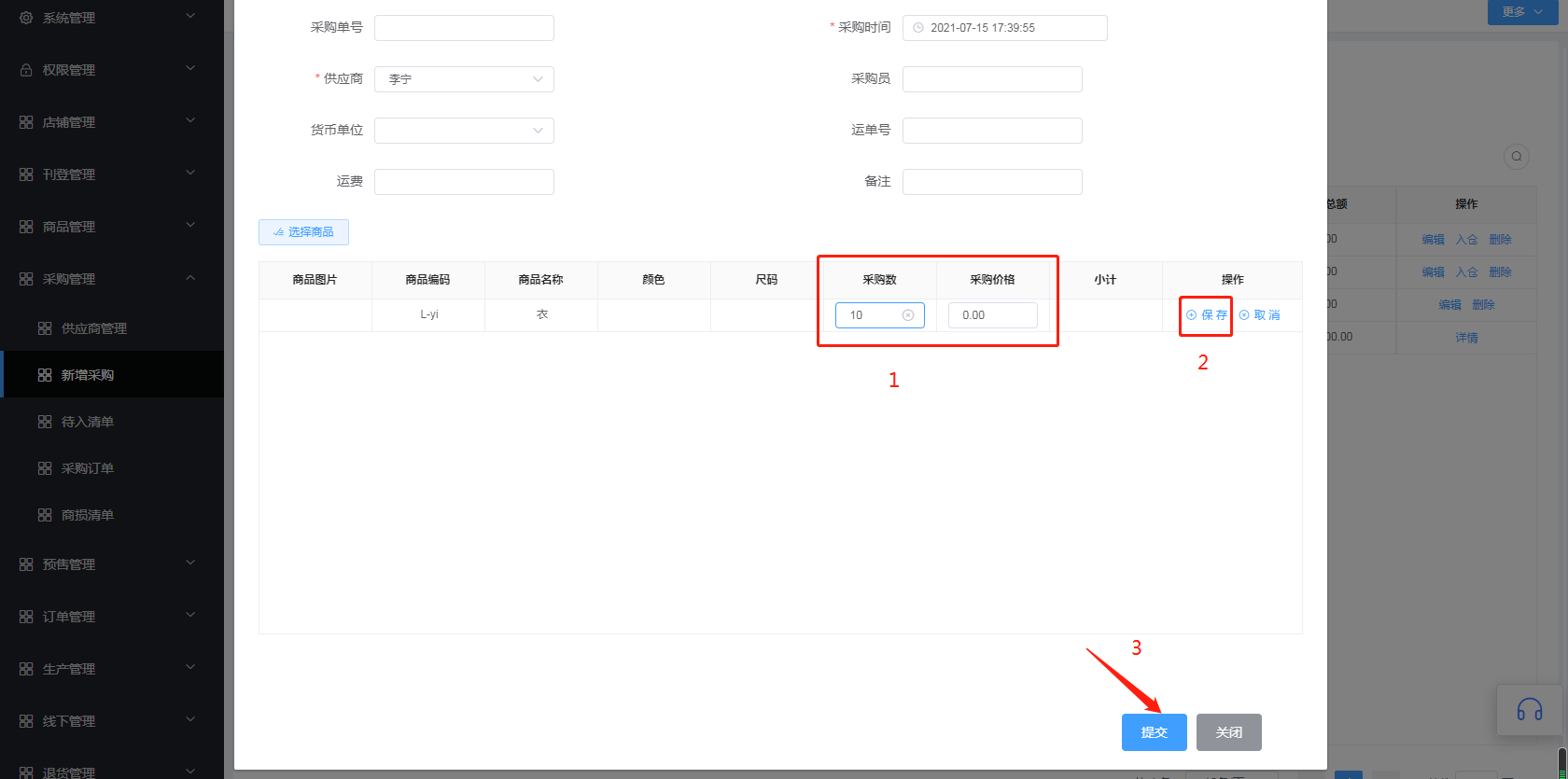
点击
入仓,选择状态为申请入仓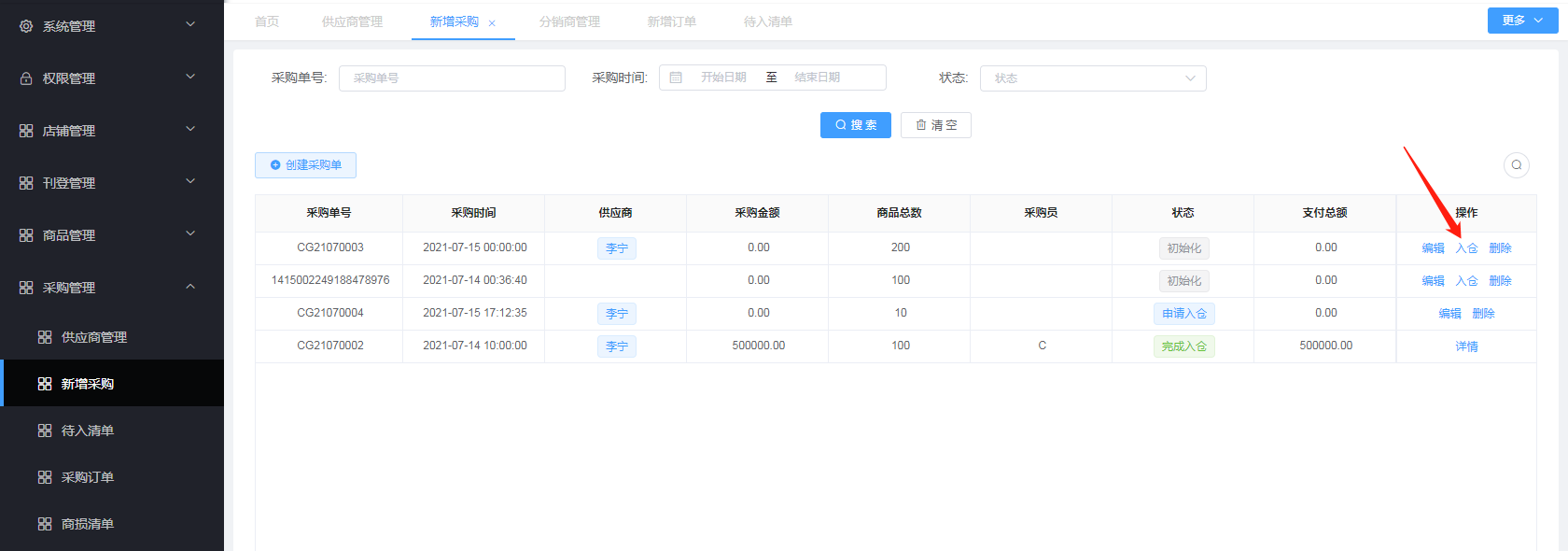
# 方式二、Excel导入采购单(商户独有)
注:如果采购单里的商品在我的商品页面不存在,那么系统会在我的商品页面自动生成一个
选择
新增采购,点击导入采购单,下载采购模板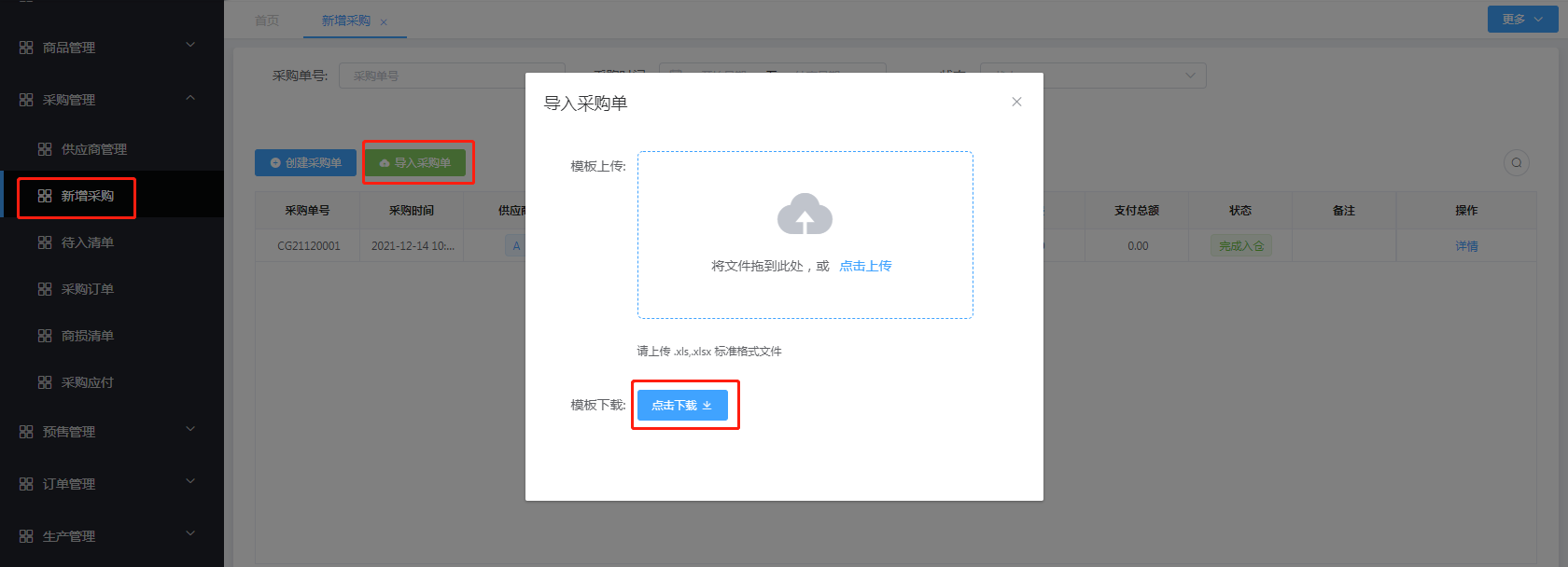

上传采购清单
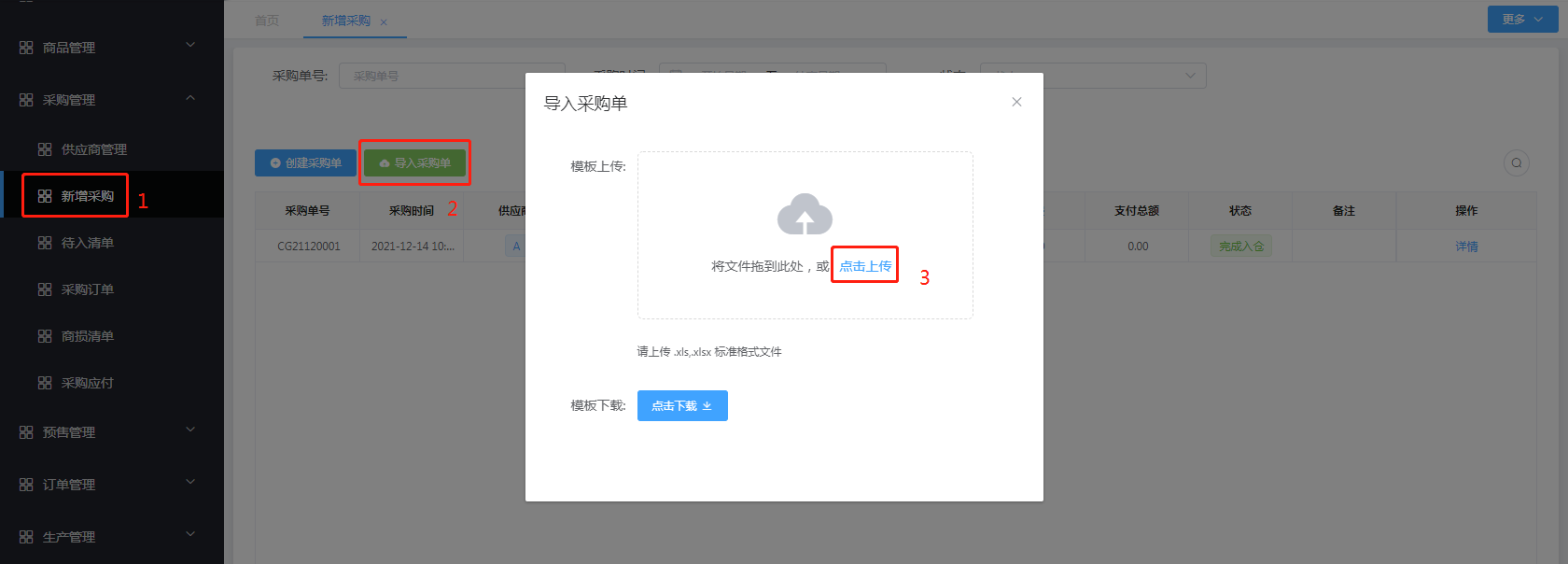
# 步骤三:待入清单(仓库独有)
状态为
申请入仓的清单,展示在这里供仓库校验审核- 点击对应清单,“编辑” 按钮,可以修改入库数量。数量 “核少” 时,才能点击 “商损”。
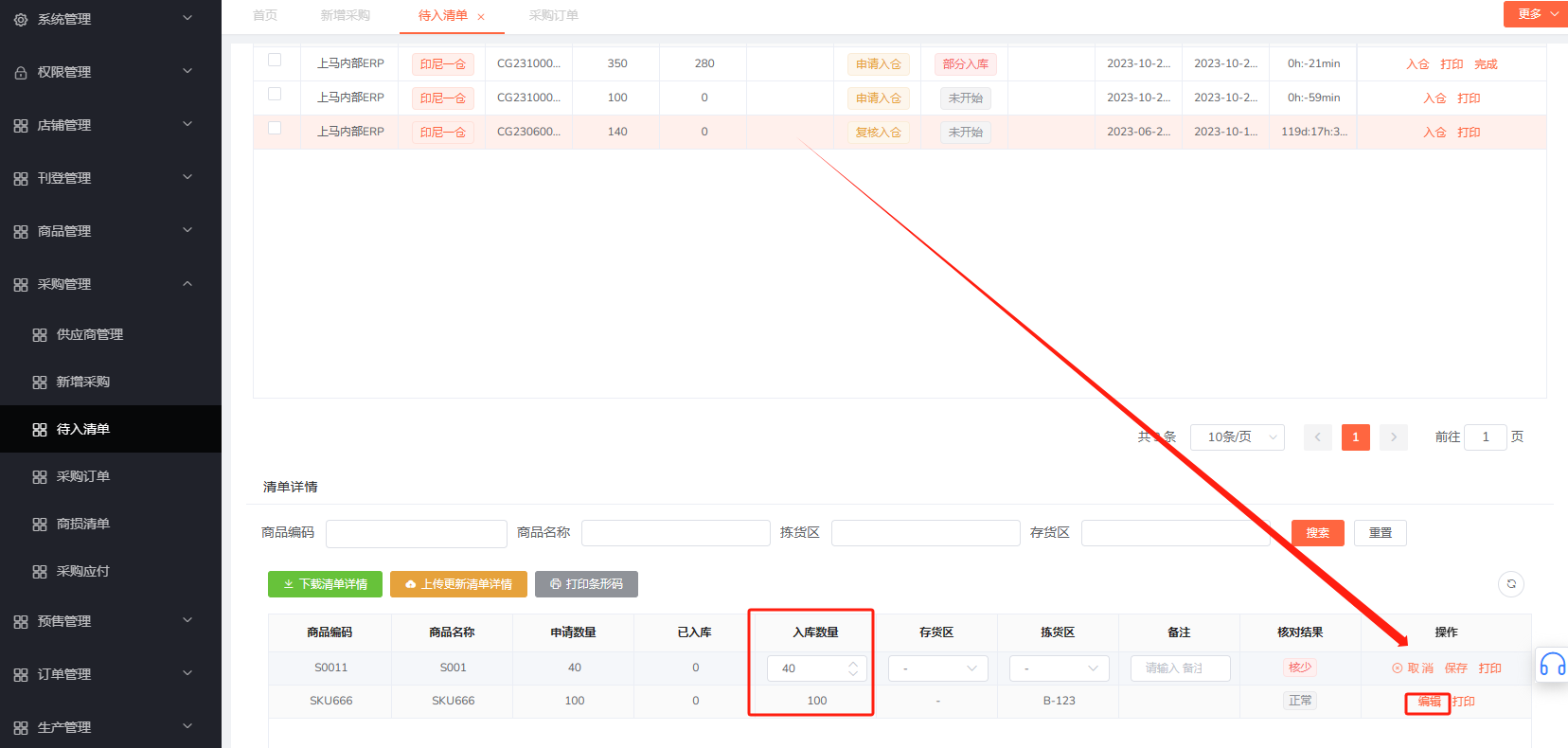
- 点击对应清单,“编辑” 按钮,可以修改入库数量。数量 “核少” 时,才能点击 “商损”。
如申请数量跟仓库核对数量一致,则可直接点击“入仓”,选择存放区域(建议拣货区)
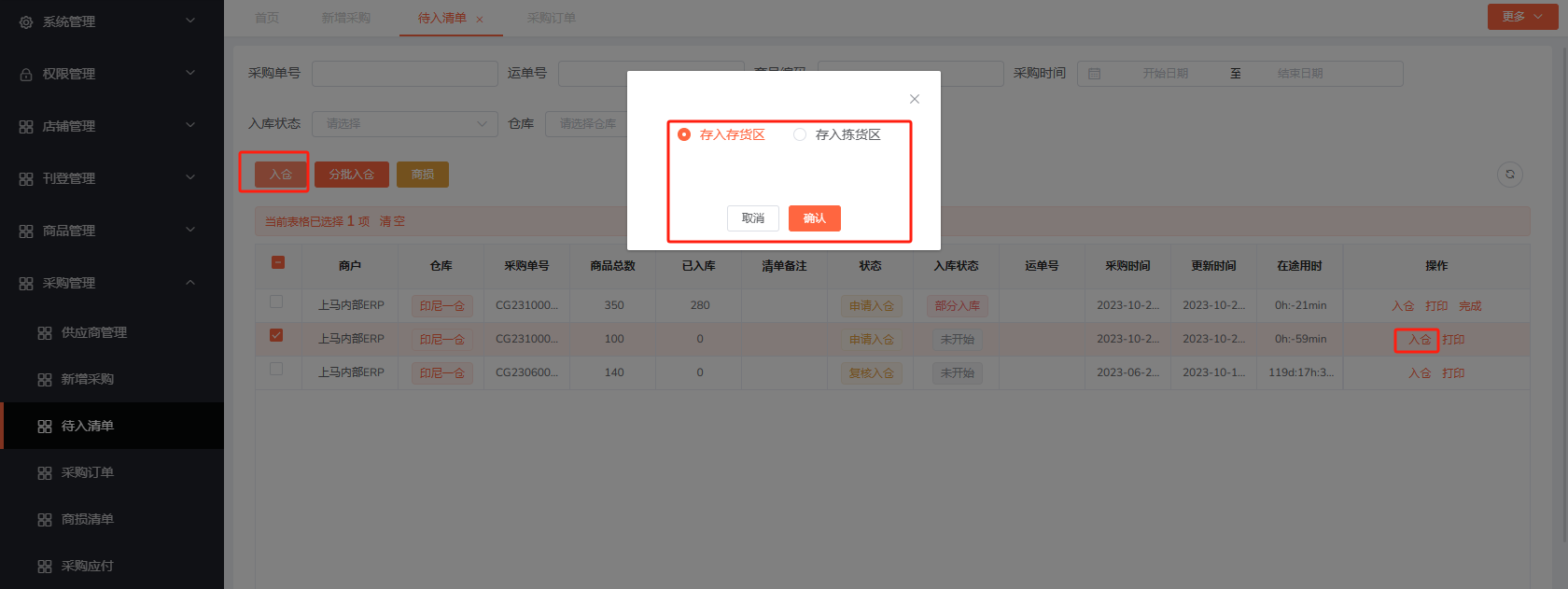
如需要分批入库,勾选对应采购清单,点击分批入仓可进行分批次入库
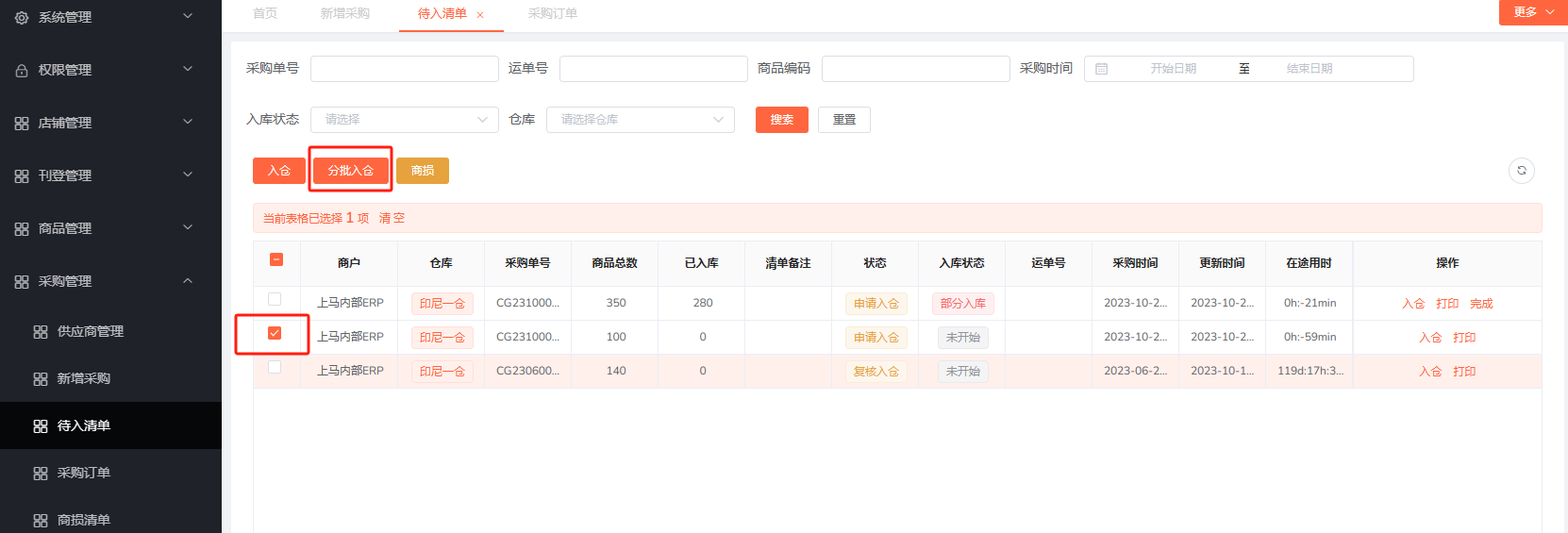
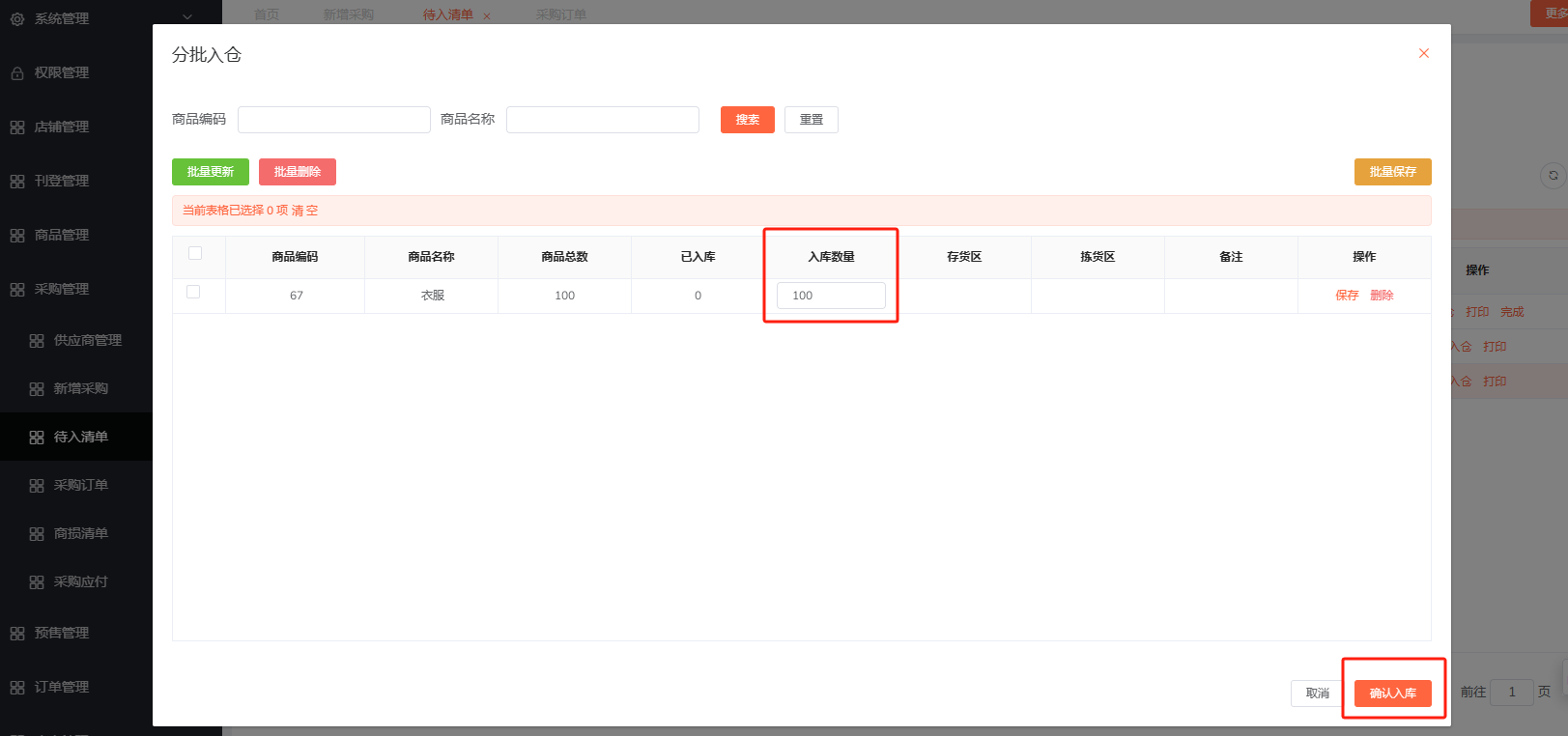
- 对于操作了分批入仓的清单,如需改变清单状态,可点击
完成,则状态变为“完成入仓”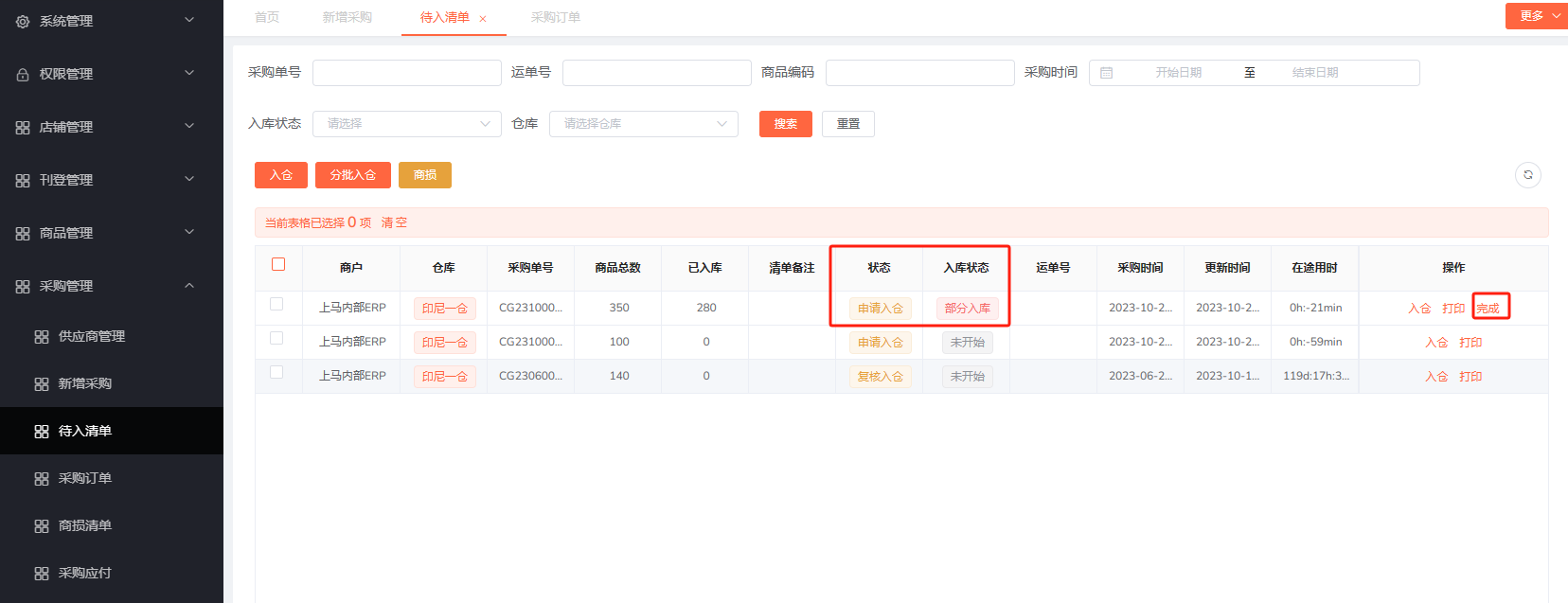
# 采购订单
- 展示所有状态下的在途清单 (便于查看)
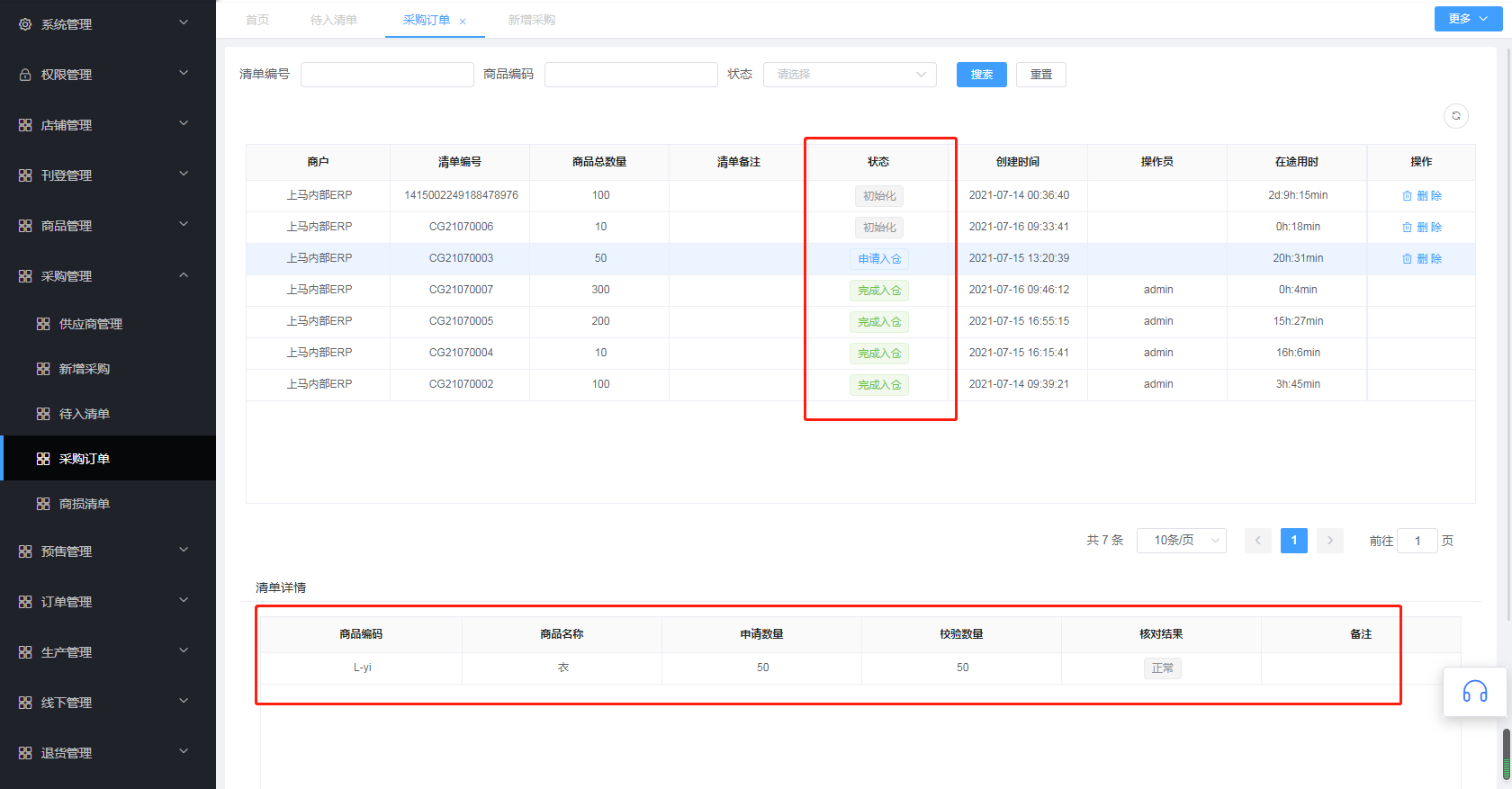
# 商损清单(商户操作权限,仓库查看权限)
- 商户方:确认商损数据后,点击
复核入仓,继续推送仓库校验入仓